Вебинары в ЭИОС
Модуль «Вебинары» в ЭИОС
В ЭИОС имеется возможность проводить видео лекции для студентов. Доступ имеется у пользователей со статусом «Преподаватель». Ссылка у преподавателя постоянная и закреплена всегда за ним!
Создание вебинара
Для этого необходимо указать название и описание вебинара
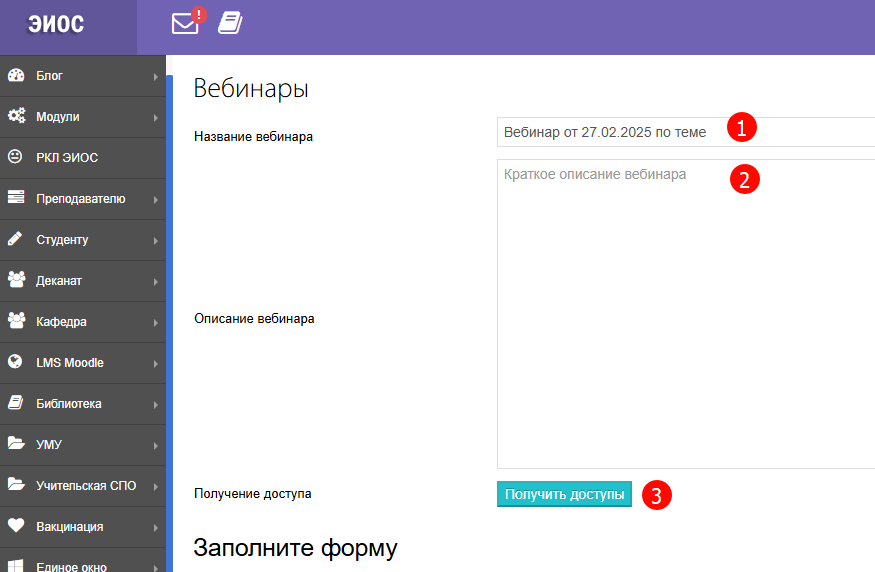
1 – Укажите Название вебинара, чтобы в будущем было легко найти
2 – Описание вебинара, указывайте краткое содержание вебинара
3 – Кнопка для получения ссылки вебинара
После заполнения формы и отправки внизу появится ссылка на вебинар. Ее необходимо скопировать и передать студентам. Также самим зайти.
Студенты при входе представляются сами, преподаватель при входе должен авторизоваться (доступы высылаются отдельно)
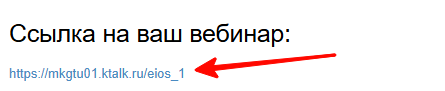
Записи вебинаров
Если при проведении вебинара преподаватель начинает запись с выбранным типом записи в «облако», то в интерфейсе ЭИОС появится список записей (последние 10 записей)

1 – Дата проведение вебинара
2 – Название вебинара, которое указывали при создании
3 – Количество участников вебинара
4 – Размер видео файла вебинара
5 – Длительность вебинра в секундах
6 – Ссылка для получения транскрипции вебинара (текста)
7 – Ссылка для скачивания видеофайла вебинара
Транскрипция вебинара – текстовая часть вебинара, речь преобразуется в текст с привязкой, кто говорил и с какой секунды видео
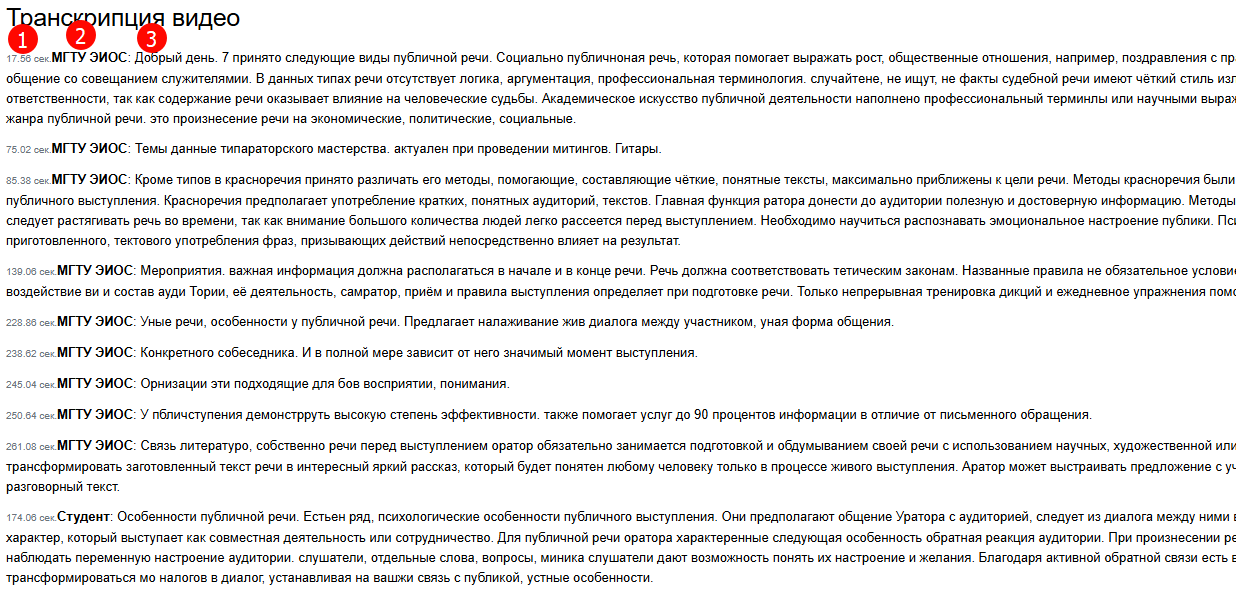
1 – время начала речи в видео
2 – Кто говорит
3 – Текст преобразованный из аудио дорожки (необходимо проверять на ошибки)
Файлы видео записей сохраняйте себе на компьютер – хранение их на сервере ЭИОС не постоянное! Транскрипцию видео записи, также сохраняйте к себе на компьютер!
Интерфейс входа на вебинар
При входе, первый раз, будут запрашиваться права на доступ к микрофону и видеокамере
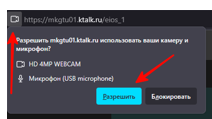 Разрешите!
Разрешите!
При входе студенты указывают свое ФИО и нажимают «продолжить»
Преподаватель нажимает «Авторизация» и авторизуется как модератор вебинара и получает права на управление вебинаром.
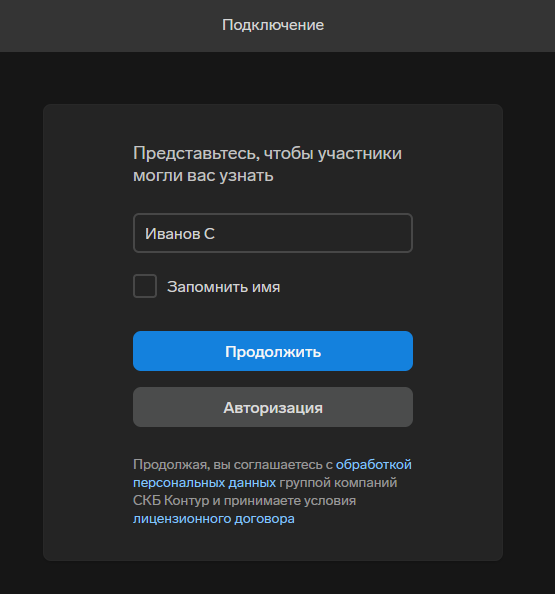
Форма авторизации на вебинар
После того как пользователь нажал на кнопку «Продолжить», появится окно настроек для вебинара
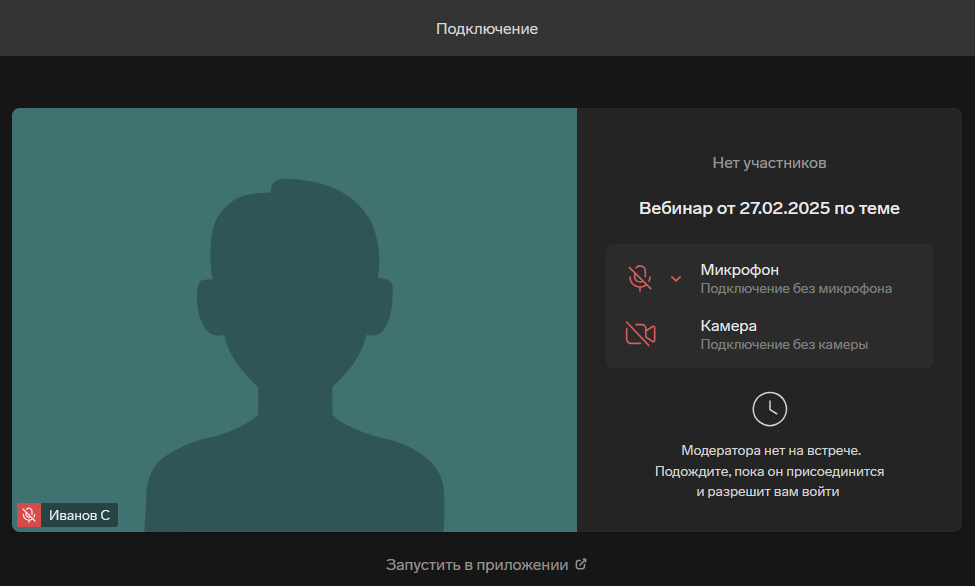
В этом окне настраиваются параметры микрофона и видеокамеры, можно их отключить на момент входа и в самом вебинаре включать по мере необходимости.
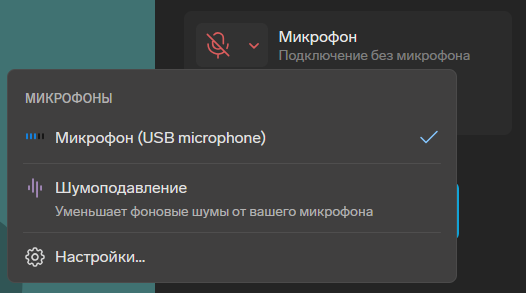
У микрофона имеется опция настроек.
Вход для преподавателя
Преподаватель должен разрешить использование микрофона и видеокамеры в браузере! Если нажали «Запретить», то можно разрешить, найдя иконку в левой части адресной строки и нажать на нее, найти параметр разрешающий использование.
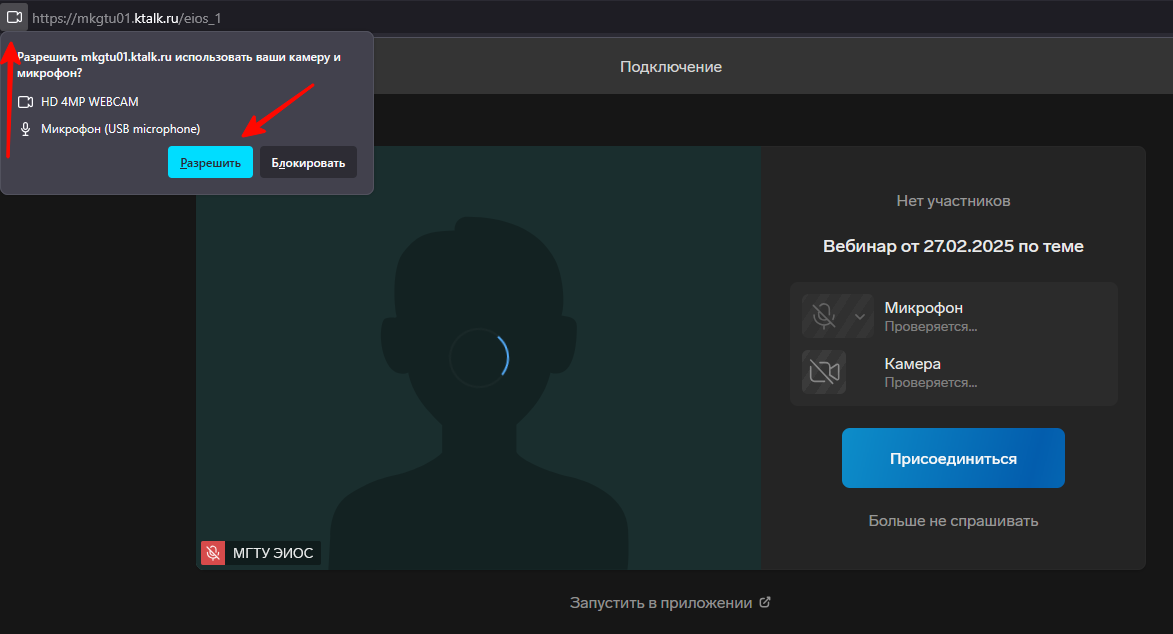
Интерфейс преподавателя (моедратора)
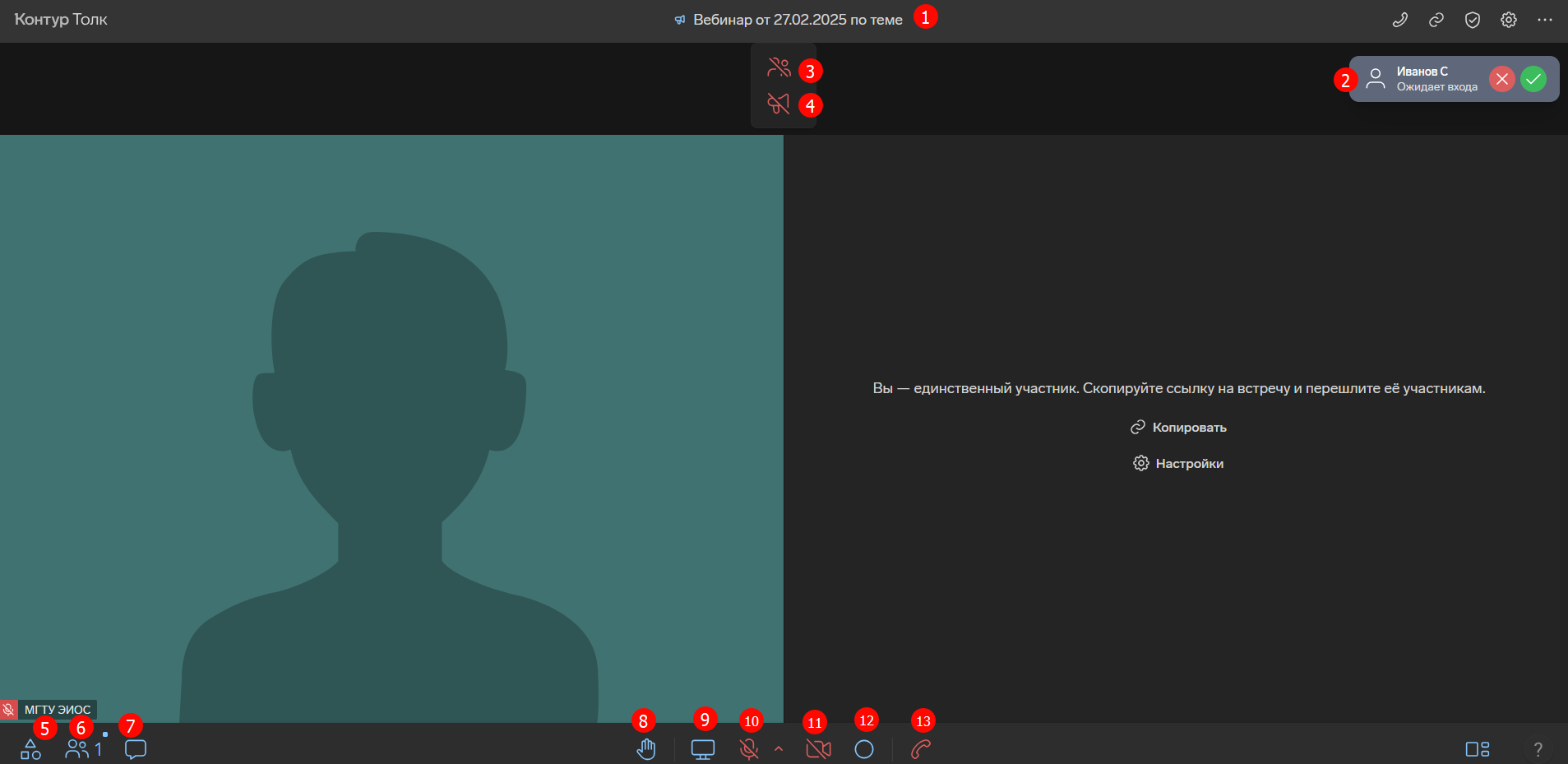
1 – Название вебинара
2 – Всплывающие сообщения о том что есть пользователи ожидающие одобрения вступления в вебинар.
3 – Завершить вебинар
4 – Установить опции микрофона в вебинаре
5 – Панель дополнений
6 – Панель пользователей вебинара
7 – Панель чата вебинара
8 – Кнопка «Поднять руку»
9 – Кнопка для показа своего экрана участникам вебинара
10 – Включение и отключение микрофона
11 - Включение и отключение видеокамеры
12 – Запись вебинара, для последующей публикации
13 – Выйти из вебинара
Панель пользователей вебинара
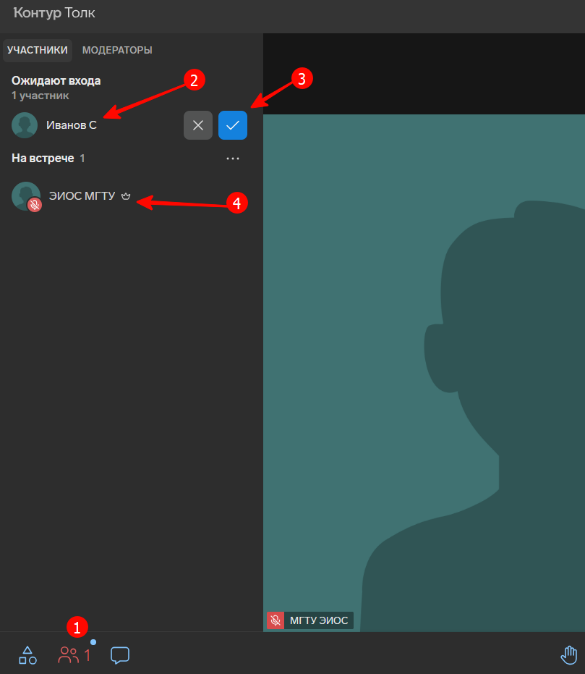 1 – Кнопка открытия списка пользователей вебинара
1 – Кнопка открытия списка пользователей вебинара
2 – Имя пользователя
3 – Кнопки управления доступом к вебинару для пользователя
4 – Модератор вебинара
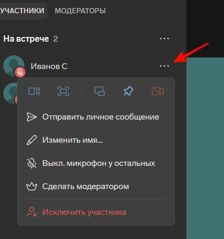 Напротив каждого пользователя есть кнопка с тремя точками, которая позволяет совершать действия с выбранным пользователем.
Напротив каждого пользователя есть кнопка с тремя точками, которая позволяет совершать действия с выбранным пользователем.
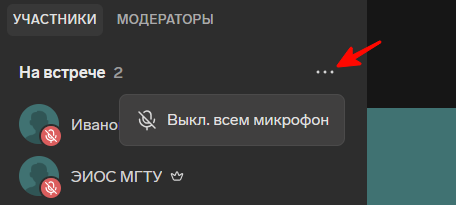 Есть основная кнопка, всего вебинара, которая позволяет отключить микрофон у всех.
Есть основная кнопка, всего вебинара, которая позволяет отключить микрофон у всех.
Панель управления вебинаром
Внизу основного окна имеется панель управления, у каждой кнопки есть подсказка

Любой пользователь может поднять руку для того чтобы выступить
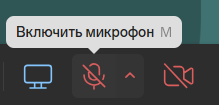
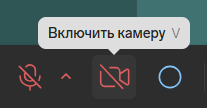
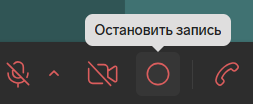
Запись доступна модератору (преподавателю)
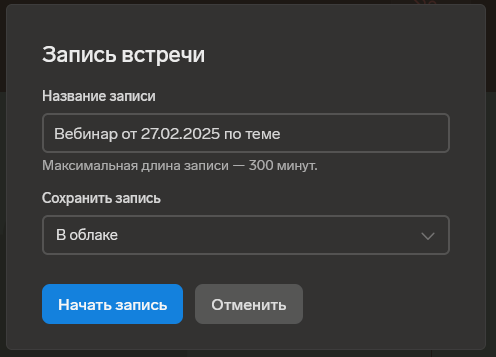
По нажатию на запись вебинара, откроется диалоговое окно в котором необходимо выбрать куда сохранять видео запись. В облаке – означает. Что по требованию можно будет позже получить эту запись, на локальном компьютере – преподаватель сохраняет к себе на компьютер эту запись.

Если включена запись вебинара, все участники видят что идет запись по указанным меткам
Завершение вебинара выход
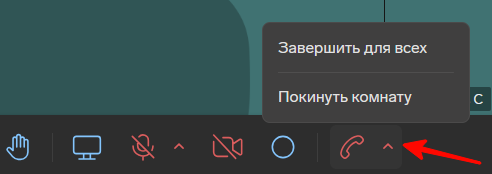
Для выхода из вебинара нажать на кнопку «завершить», если нажимает модератор (преподаватель) вебинара, тогда имеется возможность завершить для всех.
Демонстрация экрана
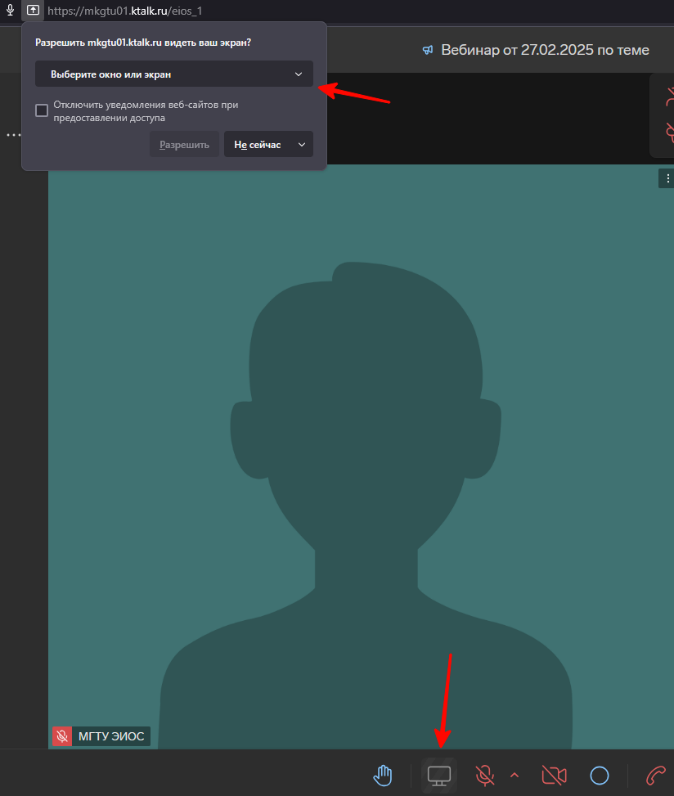 Имеется возможность демонстрировать экран для других пользователей вебинара.
Имеется возможность демонстрировать экран для других пользователей вебинара.
Для этого нажать на панели управления кнопку «Демонстрация экрана» и выбрать какой экран демонстрировать.
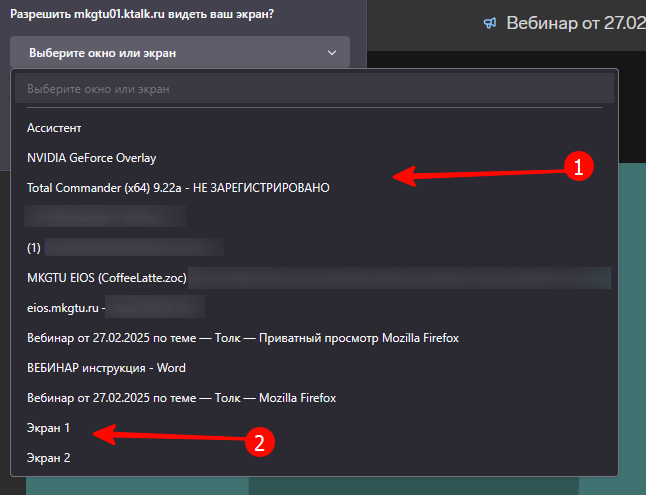 Из выпадающего списка выберите окно приложения или весь экран. Разница в том что при демонстрации окна приложения, рабочий стол или другие приложения ни кто не увидит, если демонстрировать весь экран, то все приложения увидят пользователи.
Из выпадающего списка выберите окно приложения или весь экран. Разница в том что при демонстрации окна приложения, рабочий стол или другие приложения ни кто не увидит, если демонстрировать весь экран, то все приложения увидят пользователи.
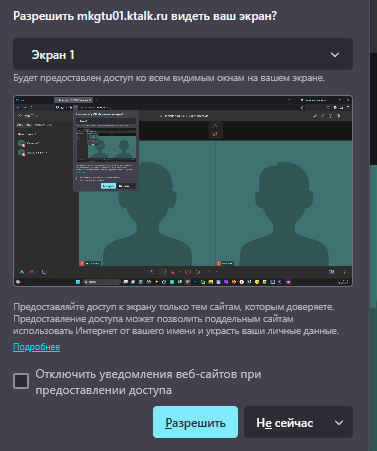
После выбора экрана, будет подтверждение с превью демонстрации.
Необходимо убедится в правильности выбора и нажать «Разрешить»
В процессе демонстрации имеется возможность завершить демонстрацию экрана
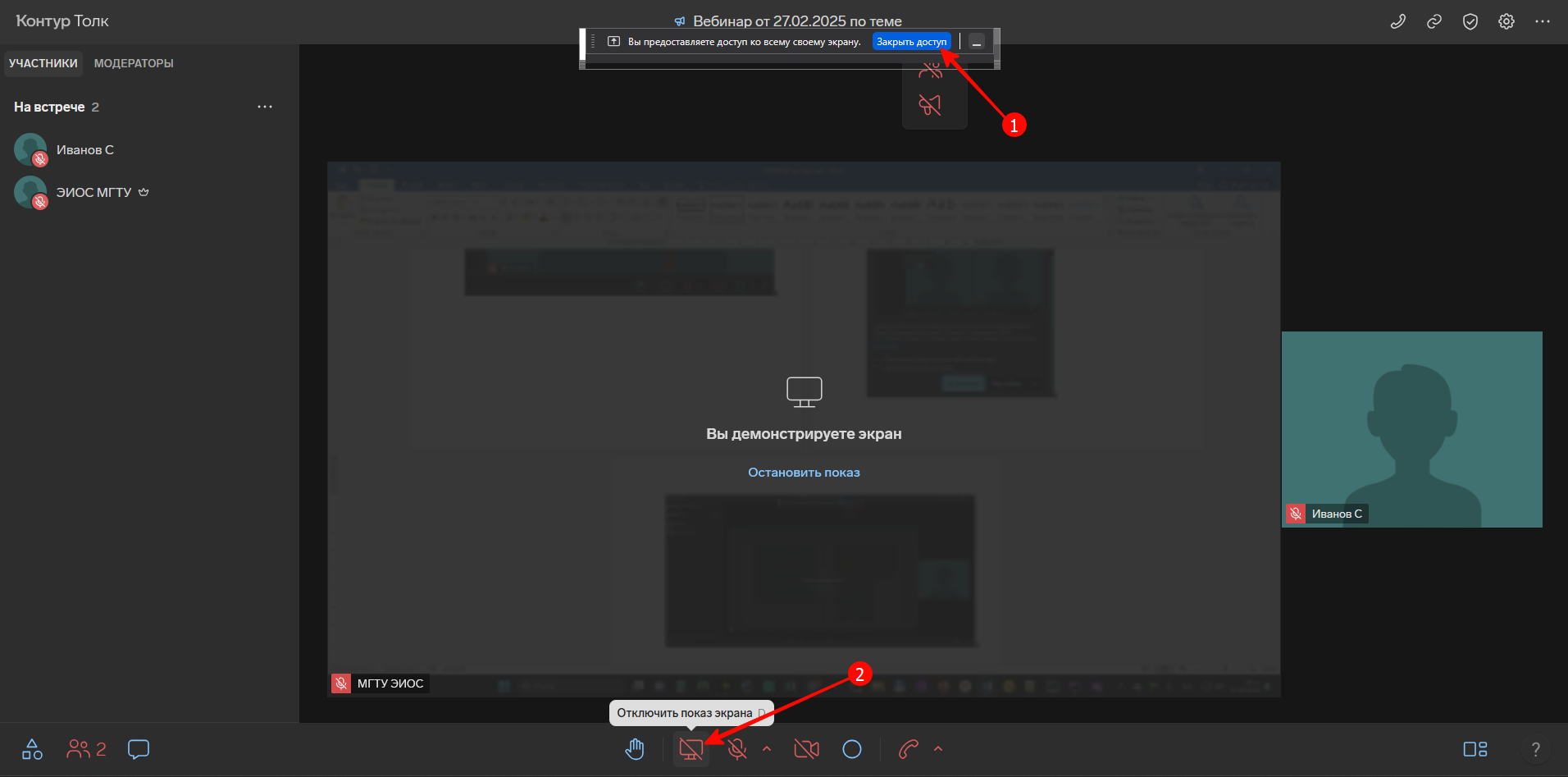
Кнопкой 1 на панели управления или кнопкой 2 в «плавающем» окошке
Панель управления чатом
 1 – Кнопка открытия чата вебинара
1 – Кнопка открытия чата вебинара
2 – Кнопка переключения на общий чат
3 - Кнопка переключения на личный чат
4 – Сообщения участника
5 – Сообщения для модератора, с возможностью удаления
6 – Поле для ввода текста сообщения
7 – Кнопка отправки сообщения в чат

Нет комментариев